À quoi ça sert, et comment ça marche ?
TextExpander, comme le nom le laisse deviner si vous comprenez l’anglais (to expand signifie « étendre », « développer », en anglais), permet de taper du texte automatiquement. Une fois démarré, il se loge dans la barre de menus et dans le Dock (nous verrons comment changer ça) :
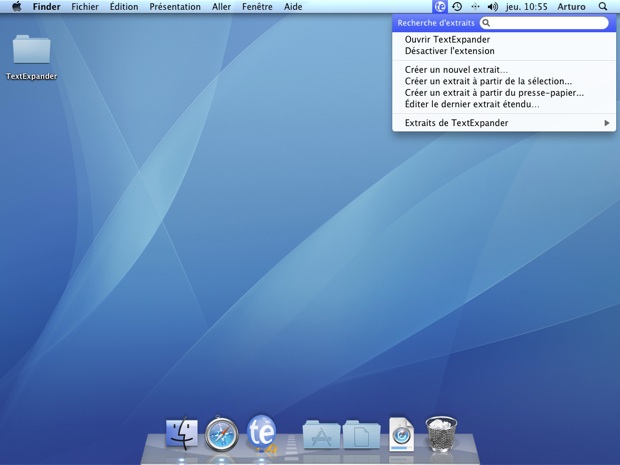
Le principe de fonctionnement est simple : vous définissez un raccourci de quelques lettres qui, lorsque vous le taperez, sera automatiquement remplacé par le texte de votre choix. Par exemple, le raccourci
« Je vous prie d’agréer, monsieur, l’assurance de ma considération la plus distinguée.
Très sincèrement vôtre,
Arturo »
L’idée étant, bien entendu, de créer des raccourcis pour n’importe quel texte que vous utilisez régulièrement : phrases, signature, adresses, etc. Mais aussi pour des mots ou même pour du code informatique.
Dans une certaine mesure, TextExpander peut même remplacer le correcteur automatique que l’on trouve dans Microsoft Word, ou dans d’autres traitements de texte, avec l’avantage d’être disponible dans toutes les applications. Il suffit de définir un raccourci à partir du mot mal orthographié et de le remplacer avec le mot bien orthographié.
Les extraits sont tous accessibles via l’icône de TextExpander, dans la barre de menu :
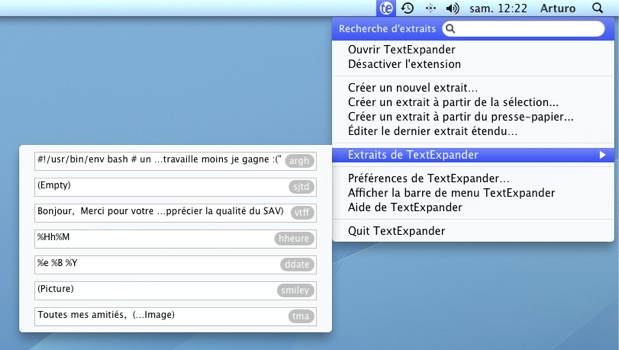
Ou, bien plus rapide, en tapant le raccourci clavier que vous aurez défini (si vous ne vous en souvenez pas, ils sont affichés à droite de chaque extrait, via l’icône dans la barre de menu). Il va de soi que chaque raccourci clavier doit être unique, et qu’il ne faut pas utiliser une combinaison de lettres qui puisse se retrouver dans un texte « normal » : elle sera en effet systématiquement remplacée par l’extrait.
TextExpander fonctionne dans toutes les applications qui peuvent recevoir du texte : Word, Writer, Pages, TextEdit, TextMate, Scrivener, etc. Il fonctionne aussi dans les champs de saisie d’un formulaire Web et dans les boîtes de dialogues des fenêtres Ouvrir et Enregistrer. C’est aussi ce qui fait sa force : on peut l’utiliser à peu près partout dans le Mac où l’on est amené à saisir du texte, y compris dans le Terminal.
Il permet aussi d’insérer des images. Il suffit là aussi de taper un raccourci. Ici,
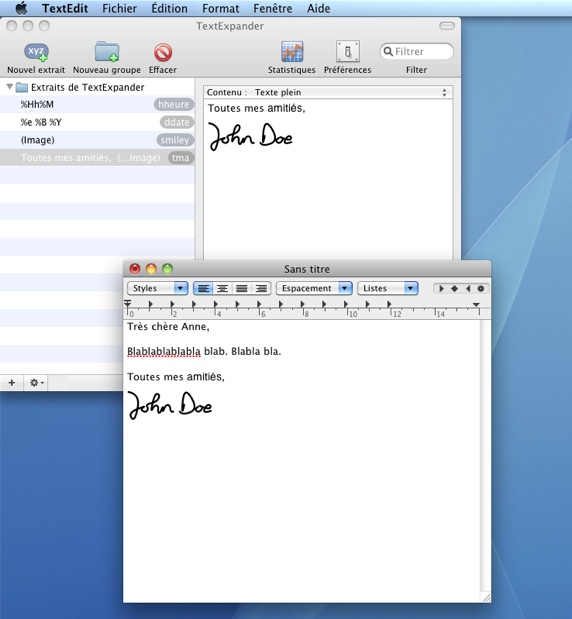
Créer un nouvel extrait
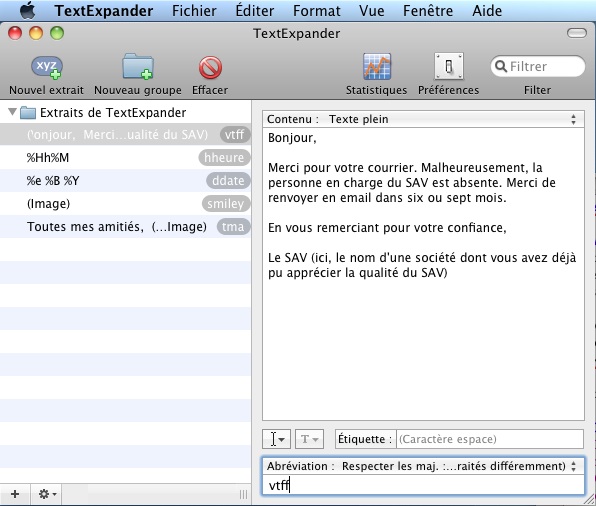
Le raccourci est immédiatement disponible. Lancez TextEdit et tapez le raccourci, pour voir si ça marche comme vous le souhaitez.
Insérer une image
Il est possible de définir un raccourci pour afficher une image. Pour cela, changez la valeur de la liste Contenu à Texte formaté, images (la valeur par défaut étant texte plein) :
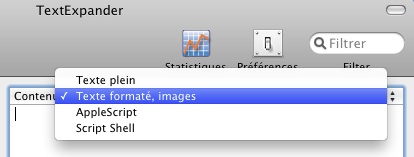
Puis, faites glisser l’image dans la fenêtre :
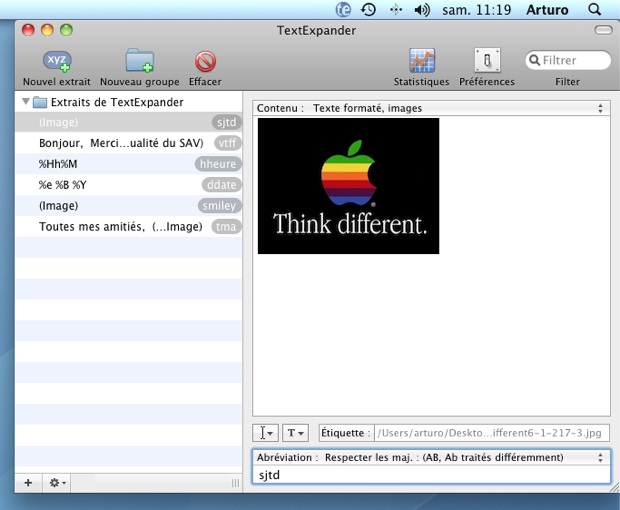
Rien ne vous empêche d’y mettre aussi du texte. Enfin, définissez votre raccourci clavier. Et c’est tout.
Statistiques
Si vous êtes du genre à apprécier les chiffres, cliquez sur le bouton Statistiques pour afficher une estimation du temps gagné grâce à TextExpander :
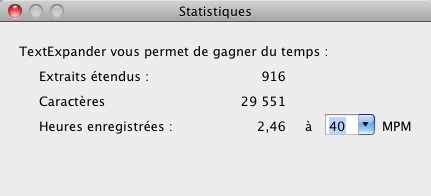
Préférences
TextExpander s’affiche par défaut dans le Dock et dans la barre de menus. À mon avis, c’est un peu trop. On peut régler ça dans les préférences, dans l’onglet Apparence :

Pour ne plus l’afficher dans le Dock, cochez l’option Masquer l’icône dans le Dock. Vous pouvez aussi changer son icône dans la barre de menu, pour une version N&B qui va bien avec Snow Leopard :
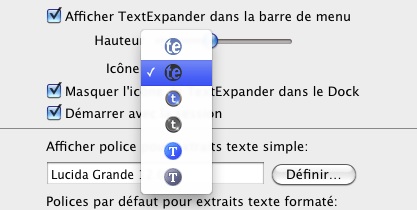
On peut ainsi le rendre très discret. Après tout, ce qu’on attend lui c’est de faire son boulot sans nous gêner et sans agiter des clochettes sous nos yeux pour nous rappeler, à chaque extrait tapé, à quel point il est génial (ce qu’il est).
Usages avancés
Il dispose de beaucoup d’options qui permettent de faire un peu plus que simplement ajouter du texte ou des images. En cliquant sur le bouton en forme de chariot, sous la fenêtre d’extrait, on accède à une riche série de variables prédéfinies :
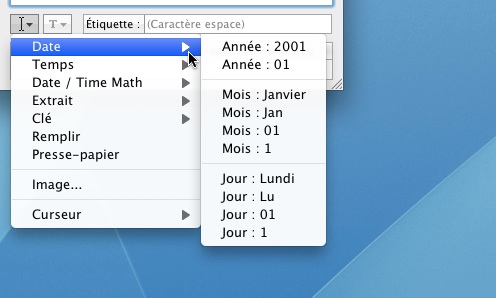
Date, heure, contenu du presse-papier, etc. Mais aussi la possibilité de lui dire placer le curseur après avoir collé l’extrait.
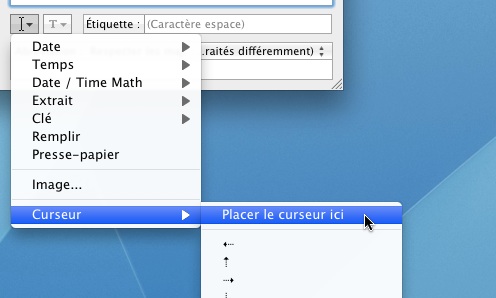
Les variables sont alors insérées sous forme d’un code qui est propre à TextExpander :
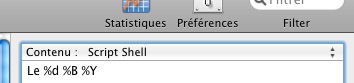
Cet extrait sera traduit par la date du jour, sous la forme : “Le 1er avril 2011”.
Les manipulations de dates offrent des possibilités parfois inattendues (comme la possibilité d'utiliser TextExpander pour nommer automatiquement ses fichiers selon la date du jour, grâce à ces variables). Tout le monde ne trouvera pas cette façon de faire utile, mais elle montre ce qu’il est possible faire.
Et ce n’est encore qu’un début : les plus geeks apprécieront de savoir qu’il est également possible de lui faire exécuter des AppleScript et des scripts Shell. Comme pour l’ajout d’une image, il faut seulement penser à lui indiquer le type de contenu via la liste déroulante Contenu :
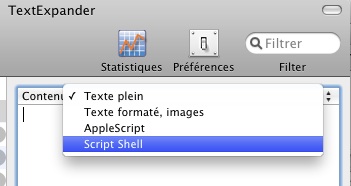
Cela ouvre des possibilités quasi illimitées pour exécuter des opérations vraiment très variées, bien au-delà du “simple” remplacement d’extraits.
Synchronisation
Si vous décidez d’adopter TextExpander, et si vous possédez plusieurs Mac il est évident que vous voudrez avoir les mêmes raccourcis sur vos différentes machines. C’est prévu : entre vos Mac et aussi avec iPad et iPhone.
Entre Mac
Il est possible de synchroniser vos raccourcis en utilisant Dropbox ou MobileMe. L’avantage de Dropbox est qu’il propose un abonnement de 2Go qui est entièrement gratuit et qui est largement suffisant pour synchroniser vos raccourcis, et quelques fichiers à côté de ça. Vous n’aurez donc jamais besoin de payer pour réaliser la synchronisation de vos raccourcis.
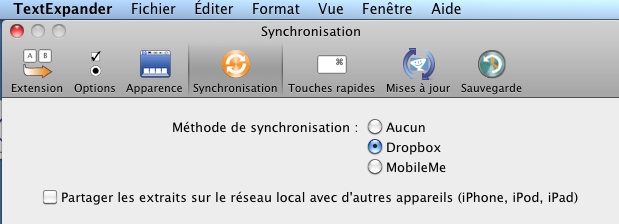
C’est aussi plus fiable (et plus rapide) que MobileMe (qui est toujours payant), je dois dire.
Version iPad/iPhone
Une version de TextExpander est disponible pour iOS (il faut l’acheter en plus de la version pour Mac OS X). Il n’y a pas à proprement parler de synchronisation entre ces versions, mais il est possible de « partager » des extraits et de les récupérer sur un appareil iOS via le WiFi.
La version iPad cherchera les Mac du réseau qui partagent des raccourcis. Pour que cela fonctionne, cochez l’option correspondante, visible dans la capture précédente. Lorsque l’iPad essayera d’accéder au partage, vous devrez chaque fois autoriser son accès depuis le Mac :
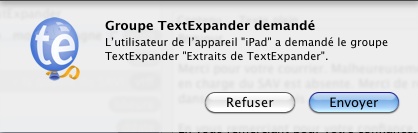
Quelques instants plus tard, les raccourcis sont disponibles et peuvent être utilisés dans toutes les applications compatibles sur iOS. Notez quand même que le clavier virtuel sur iOS est très différents d’un vrai clavier, il vaut parfois mieux redéfinir les raccourcis en les adaptant aux possibilités de celui d’iOS.
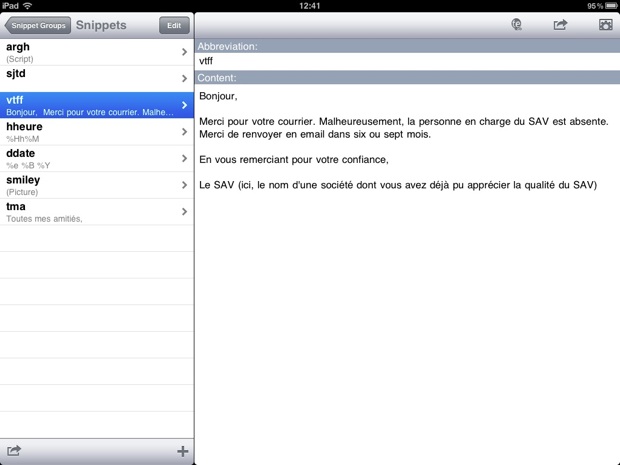
Le plus gros avantage de ce partage Mac/iOS est, à mes yeux, de pouvoir créer les raccourcis sur le Mac : c’est bien plus confortable que sur le clavier virtuel d’un iPhone/iPad.
Quelques reproches
Malgré les régulières mises à jour, il y a toujours un bug occasionnel qui fait que parfois le raccourci tapé n’est pas transformé. La solution la plus simple que j’ai trouvée consiste à sélectionner le raccourci qui n’a pas été converti et à le retaper par dessus. Ça marche systématiquement, comme si le fait de sélectionner un texte forçait le raccourci à être converti.
Son prix (32,95€) est relativement élevé, mais il sera vite amorti si vous en avez l’usage. Notez aussi qu’il est vendu moins cher sur le Mac App Store (27.99 €).
Conclusion
 Vous l’aurez compris, j’aime beaucoup TextExpander. Il n’est pas donné et il n’est pas le seul de sa catégorie (on pense surtout à Typinator et à TypeIt4Me, voyez une comparaison de leurs fonctionnalités). Cela dit, il dispose d’un jeu d’options qui se révèlent vraiment utiles à l’usage, il est bien intégré à Mac OS X et est régulièrement mis à jour. Il ne se plante que rarement et, cerise sur le gâteau, il dispose d’une version iOS avec laquelle on peut partager les mêmes extraits. Si vous manipulez régulièrement du texte il y a des chances qu'il devienne rapidement un compagnon indispensable.
Vous l’aurez compris, j’aime beaucoup TextExpander. Il n’est pas donné et il n’est pas le seul de sa catégorie (on pense surtout à Typinator et à TypeIt4Me, voyez une comparaison de leurs fonctionnalités). Cela dit, il dispose d’un jeu d’options qui se révèlent vraiment utiles à l’usage, il est bien intégré à Mac OS X et est régulièrement mis à jour. Il ne se plante que rarement et, cerise sur le gâteau, il dispose d’une version iOS avec laquelle on peut partager les mêmes extraits. Si vous manipulez régulièrement du texte il y a des chances qu'il devienne rapidement un compagnon indispensable.
TextExpander, comme le nom le laisse deviner si vous comprenez l’anglais (to expand signifie « étendre », « développer », en anglais), permet de taper du texte automatiquement. Une fois démarré, il se loge dans la barre de menus et dans le Dock (nous verrons comment changer ça) :
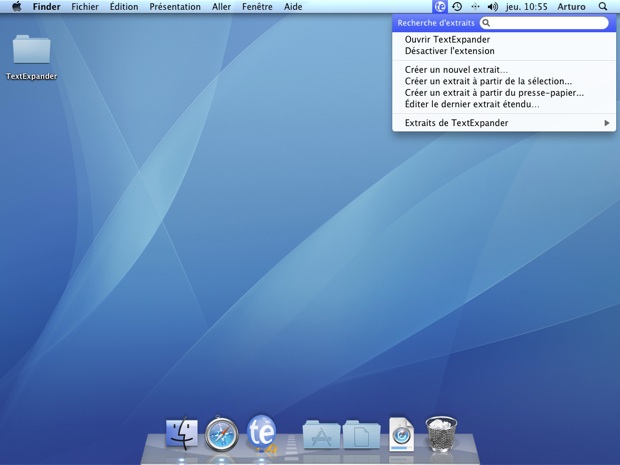
Le principe de fonctionnement est simple : vous définissez un raccourci de quelques lettres qui, lorsque vous le taperez, sera automatiquement remplacé par le texte de votre choix. Par exemple, le raccourci
jvpdc pourrait être remplacé par : « Je vous prie d’agréer, monsieur, l’assurance de ma considération la plus distinguée.
Très sincèrement vôtre,
Arturo »
L’idée étant, bien entendu, de créer des raccourcis pour n’importe quel texte que vous utilisez régulièrement : phrases, signature, adresses, etc. Mais aussi pour des mots ou même pour du code informatique.
Dans une certaine mesure, TextExpander peut même remplacer le correcteur automatique que l’on trouve dans Microsoft Word, ou dans d’autres traitements de texte, avec l’avantage d’être disponible dans toutes les applications. Il suffit de définir un raccourci à partir du mot mal orthographié et de le remplacer avec le mot bien orthographié.
Les extraits sont tous accessibles via l’icône de TextExpander, dans la barre de menu :
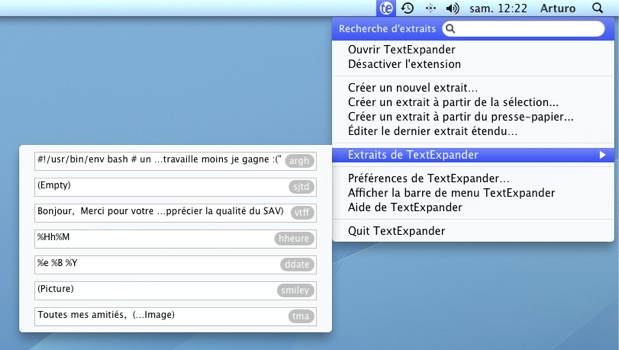
Ou, bien plus rapide, en tapant le raccourci clavier que vous aurez défini (si vous ne vous en souvenez pas, ils sont affichés à droite de chaque extrait, via l’icône dans la barre de menu). Il va de soi que chaque raccourci clavier doit être unique, et qu’il ne faut pas utiliser une combinaison de lettres qui puisse se retrouver dans un texte « normal » : elle sera en effet systématiquement remplacée par l’extrait.
TextExpander fonctionne dans toutes les applications qui peuvent recevoir du texte : Word, Writer, Pages, TextEdit, TextMate, Scrivener, etc. Il fonctionne aussi dans les champs de saisie d’un formulaire Web et dans les boîtes de dialogues des fenêtres Ouvrir et Enregistrer. C’est aussi ce qui fait sa force : on peut l’utiliser à peu près partout dans le Mac où l’on est amené à saisir du texte, y compris dans le Terminal.
Il permet aussi d’insérer des images. Il suffit là aussi de taper un raccourci. Ici,
tma (un des exemples livrés par défaut) ajoute une formule de politesse et l’image d’une signature. Ici, dans l'indispensable TextEdit :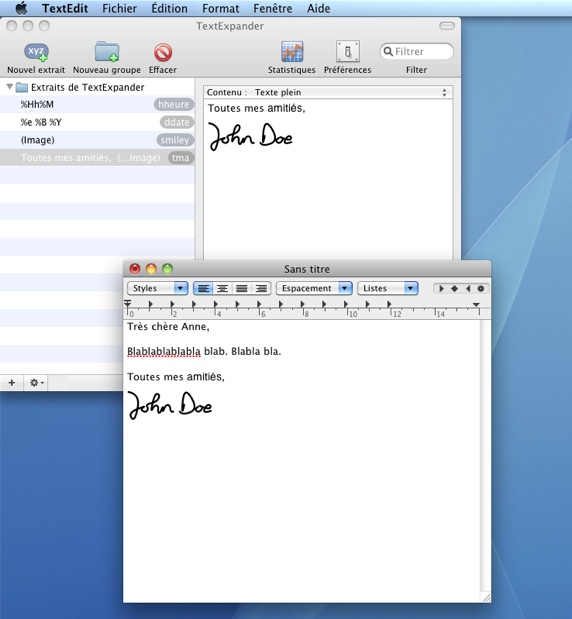
Créer un nouvel extrait
- Cliquez sur TextExpander dans la barre de menu et choisissez Ouvrir TextExpander ;
- Cliquez sur le signe + en bas de la fenêtre et choisissez Nouvel extrait (raccourci clavier ⌘+N).
- Dans le haut, tapez le texte qui devra être affiché. Les sauts de ligne sont reconnus automatiquement.
- En bas, dans le champ abréviation, tapez le raccourci qui servira à déclencher le remplacement :
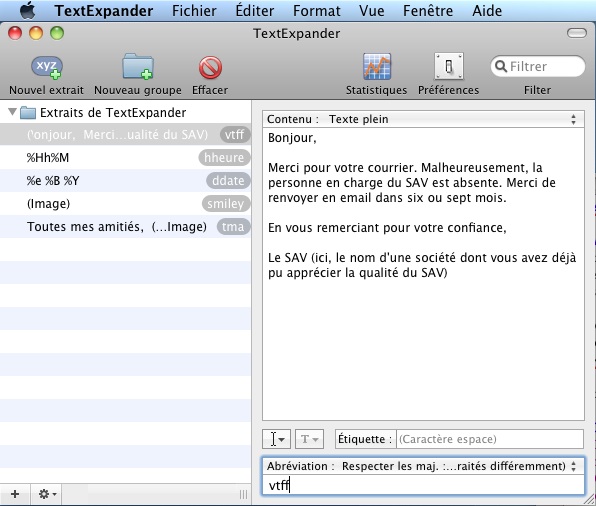
Le raccourci est immédiatement disponible. Lancez TextEdit et tapez le raccourci, pour voir si ça marche comme vous le souhaitez.
Insérer une image
Il est possible de définir un raccourci pour afficher une image. Pour cela, changez la valeur de la liste Contenu à Texte formaté, images (la valeur par défaut étant texte plein) :
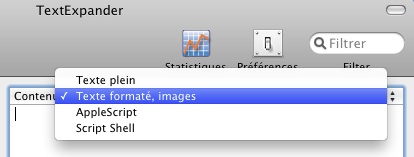
Puis, faites glisser l’image dans la fenêtre :
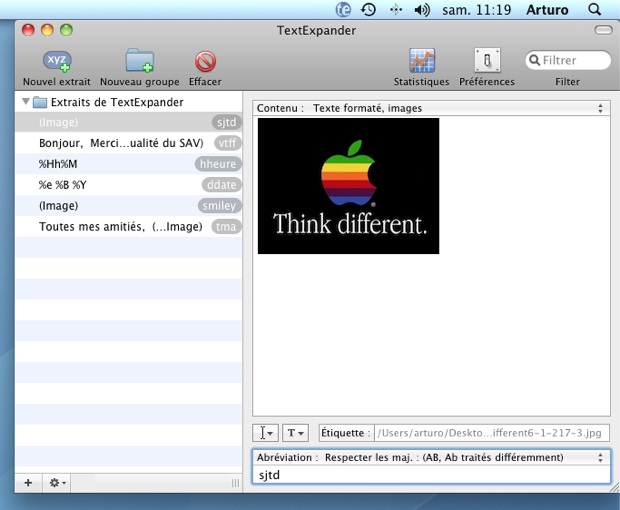
Rien ne vous empêche d’y mettre aussi du texte. Enfin, définissez votre raccourci clavier. Et c’est tout.
Statistiques
Si vous êtes du genre à apprécier les chiffres, cliquez sur le bouton Statistiques pour afficher une estimation du temps gagné grâce à TextExpander :
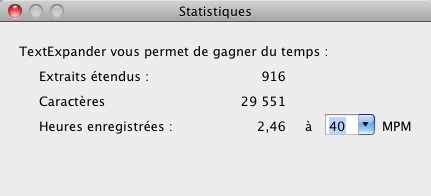
Préférences
TextExpander s’affiche par défaut dans le Dock et dans la barre de menus. À mon avis, c’est un peu trop. On peut régler ça dans les préférences, dans l’onglet Apparence :

Pour ne plus l’afficher dans le Dock, cochez l’option Masquer l’icône dans le Dock. Vous pouvez aussi changer son icône dans la barre de menu, pour une version N&B qui va bien avec Snow Leopard :
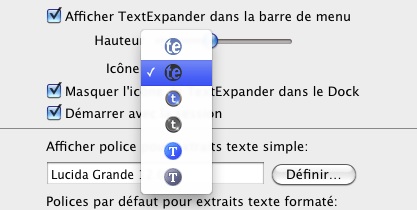
On peut ainsi le rendre très discret. Après tout, ce qu’on attend lui c’est de faire son boulot sans nous gêner et sans agiter des clochettes sous nos yeux pour nous rappeler, à chaque extrait tapé, à quel point il est génial (ce qu’il est).
Usages avancés
Il dispose de beaucoup d’options qui permettent de faire un peu plus que simplement ajouter du texte ou des images. En cliquant sur le bouton en forme de chariot, sous la fenêtre d’extrait, on accède à une riche série de variables prédéfinies :
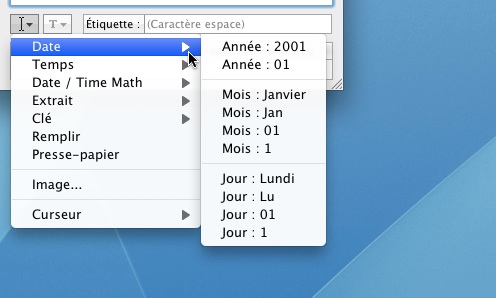
Date, heure, contenu du presse-papier, etc. Mais aussi la possibilité de lui dire placer le curseur après avoir collé l’extrait.
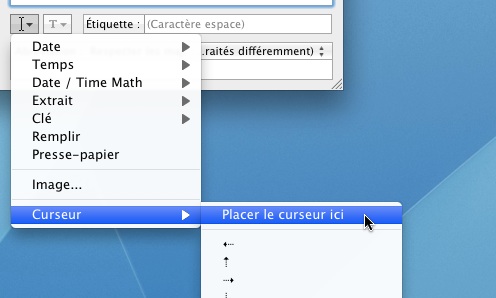
Les variables sont alors insérées sous forme d’un code qui est propre à TextExpander :
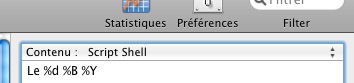
Cet extrait sera traduit par la date du jour, sous la forme : “Le 1er avril 2011”.
Les manipulations de dates offrent des possibilités parfois inattendues (comme la possibilité d'utiliser TextExpander pour nommer automatiquement ses fichiers selon la date du jour, grâce à ces variables). Tout le monde ne trouvera pas cette façon de faire utile, mais elle montre ce qu’il est possible faire.
Et ce n’est encore qu’un début : les plus geeks apprécieront de savoir qu’il est également possible de lui faire exécuter des AppleScript et des scripts Shell. Comme pour l’ajout d’une image, il faut seulement penser à lui indiquer le type de contenu via la liste déroulante Contenu :
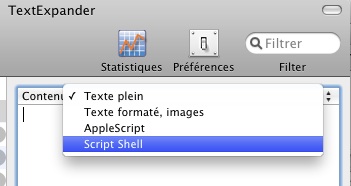
Cela ouvre des possibilités quasi illimitées pour exécuter des opérations vraiment très variées, bien au-delà du “simple” remplacement d’extraits.
Synchronisation
Si vous décidez d’adopter TextExpander, et si vous possédez plusieurs Mac il est évident que vous voudrez avoir les mêmes raccourcis sur vos différentes machines. C’est prévu : entre vos Mac et aussi avec iPad et iPhone.
Entre Mac
Il est possible de synchroniser vos raccourcis en utilisant Dropbox ou MobileMe. L’avantage de Dropbox est qu’il propose un abonnement de 2Go qui est entièrement gratuit et qui est largement suffisant pour synchroniser vos raccourcis, et quelques fichiers à côté de ça. Vous n’aurez donc jamais besoin de payer pour réaliser la synchronisation de vos raccourcis.
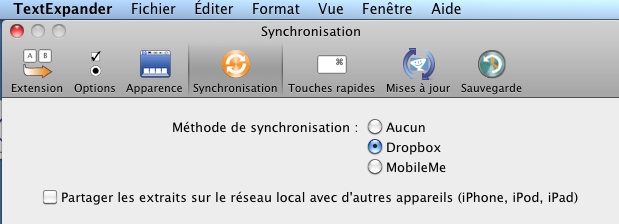
C’est aussi plus fiable (et plus rapide) que MobileMe (qui est toujours payant), je dois dire.
Version iPad/iPhone
Une version de TextExpander est disponible pour iOS (il faut l’acheter en plus de la version pour Mac OS X). Il n’y a pas à proprement parler de synchronisation entre ces versions, mais il est possible de « partager » des extraits et de les récupérer sur un appareil iOS via le WiFi.
La version iPad cherchera les Mac du réseau qui partagent des raccourcis. Pour que cela fonctionne, cochez l’option correspondante, visible dans la capture précédente. Lorsque l’iPad essayera d’accéder au partage, vous devrez chaque fois autoriser son accès depuis le Mac :
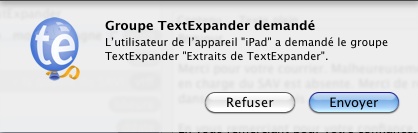
Quelques instants plus tard, les raccourcis sont disponibles et peuvent être utilisés dans toutes les applications compatibles sur iOS. Notez quand même que le clavier virtuel sur iOS est très différents d’un vrai clavier, il vaut parfois mieux redéfinir les raccourcis en les adaptant aux possibilités de celui d’iOS.
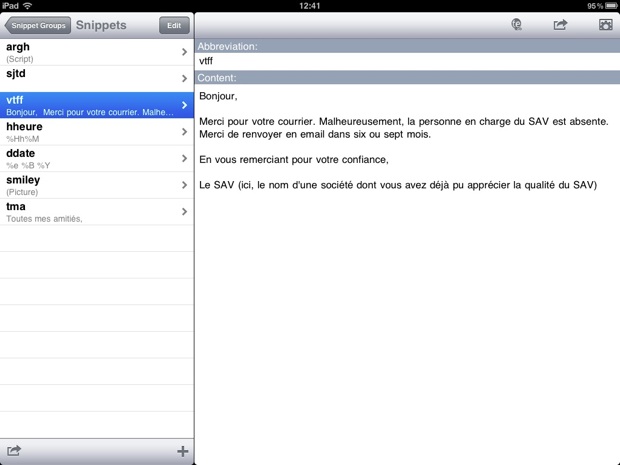
Le plus gros avantage de ce partage Mac/iOS est, à mes yeux, de pouvoir créer les raccourcis sur le Mac : c’est bien plus confortable que sur le clavier virtuel d’un iPhone/iPad.
Quelques reproches
Malgré les régulières mises à jour, il y a toujours un bug occasionnel qui fait que parfois le raccourci tapé n’est pas transformé. La solution la plus simple que j’ai trouvée consiste à sélectionner le raccourci qui n’a pas été converti et à le retaper par dessus. Ça marche systématiquement, comme si le fait de sélectionner un texte forçait le raccourci à être converti.
Son prix (32,95€) est relativement élevé, mais il sera vite amorti si vous en avez l’usage. Notez aussi qu’il est vendu moins cher sur le Mac App Store (27.99 €).
Conclusion
 Vous l’aurez compris, j’aime beaucoup TextExpander. Il n’est pas donné et il n’est pas le seul de sa catégorie (on pense surtout à Typinator et à TypeIt4Me, voyez une comparaison de leurs fonctionnalités). Cela dit, il dispose d’un jeu d’options qui se révèlent vraiment utiles à l’usage, il est bien intégré à Mac OS X et est régulièrement mis à jour. Il ne se plante que rarement et, cerise sur le gâteau, il dispose d’une version iOS avec laquelle on peut partager les mêmes extraits. Si vous manipulez régulièrement du texte il y a des chances qu'il devienne rapidement un compagnon indispensable.
Vous l’aurez compris, j’aime beaucoup TextExpander. Il n’est pas donné et il n’est pas le seul de sa catégorie (on pense surtout à Typinator et à TypeIt4Me, voyez une comparaison de leurs fonctionnalités). Cela dit, il dispose d’un jeu d’options qui se révèlent vraiment utiles à l’usage, il est bien intégré à Mac OS X et est régulièrement mis à jour. Il ne se plante que rarement et, cerise sur le gâteau, il dispose d’une version iOS avec laquelle on peut partager les mêmes extraits. Si vous manipulez régulièrement du texte il y a des chances qu'il devienne rapidement un compagnon indispensable.











